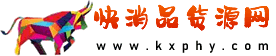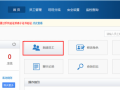大家好,正式開店也有半個(gè)月了,通過看前輩們發(fā)的貼子和自己的摸索有了一些店鋪裝修方面的經(jīng)驗(yàn),現(xiàn)在就和大家分享一下“寶貝分類模板”這個(gè)問題。
開店初期我沒想過自己做分類圖片,因?yàn)橛X得麻煩,所以去問了一些淘寶上賣分類模板的賣家,就發(fā)現(xiàn)一個(gè)問題:因?yàn)榉诸悎D片只能以圖片地址的形式插入進(jìn)去,所以一旦做好就不能更改,就是說你看好底圖樣式,把你的分類名稱發(fā)給賣家,賣家?guī)湍阕龊脦Х诸愇淖值姆诸悎D片發(fā)給你,你直接上傳就可以了。如果你想修改你的分類還得找賣家?guī)湍阈薷模值檬找淮钨M(fèi)用。我覺得這樣做既浪費(fèi)時(shí)間又浪費(fèi)金錢,特別是新賣家,分類也經(jīng)常有改動(dòng)的。正面進(jìn)入正題,以我店里的分類圖片為例來給大家講解!發(fā)個(gè)全局的效果圖,是截的圖看不出閃動(dòng),實(shí)際店鋪里是閃圖哦!
 。
。
大家看到了吧,我現(xiàn)在就教大家做出這樣的分類。做圖要用到的工具:
1、在上面網(wǎng)址或是別的地方找的圖片素材
2、PS自帶的這個(gè)軟件Adobe ImageReady,
只要安裝了PS的就有這個(gè)軟件。
做圖具體步驟:
1、首先把你喜歡的分類圖片下載到電腦上,要下載像這樣的有底圖但沒有文字的,文字部份留著自己隨自己需要編緝。像這樣的:
2、打開"Adobe ImageReady"這個(gè)軟件,然后按左上角的"文件”---“打開“找到你要編緝的圖片雙擊就可以了,會(huì)跳出下面的對(duì)話框:

最大化彈出的圖片框,開始對(duì)圖片進(jìn)行編緝.點(diǎn)擊左邊工具欄中的"放大"工具,如下圖那個(gè)紅色圈起來的就是放大工具. ,
,
可以將要編緝的圖片放大,這樣紡緝的時(shí)候更輕松.
3、再點(diǎn)擊左邊工具欄中的文字工具,就是如下圖紅色圈起來那個(gè)”T“字:

這樣就可以在原圖上紡緝文字了,點(diǎn)擊文字輸入后會(huì)出現(xiàn)以下編緝框,

可以在這里設(shè)置文字的大小,樣式,顏色,字與字之前距離。這個(gè)設(shè)置自己拿捏,輸入字體就能看到你設(shè)置的效果了。

大家看一下,你輸入的字體可能不在你想要放的位置,我們可以選中剛輸入的文字,把鼠標(biāo)放到選中的字體上,鼠標(biāo)會(huì)變成白色的箭頭,我們按住鼠標(biāo)左鍵不放,拖動(dòng)字體把它拖到你想要的位置,可以往左多拖一點(diǎn)再按空格鍵文字就會(huì)向右移動(dòng)了,移動(dòng)到中間就可以了,一次不行多試幾次就OK了。
4、字體都輸入好了之后就基本完成了,如下圖:

現(xiàn)在也很關(guān)鍵的一點(diǎn)就是“保存”。特別是閃圖,如果是靜態(tài)圖片就無所謂可以隨便保存一下就可以了,可是如果是閃圖的話,就必須如下圖保存:點(diǎn)文件---“存儲(chǔ)優(yōu)化結(jié)果”或者“將優(yōu)化結(jié)果存儲(chǔ)為”,都可以,這和一般保存的方法不同的是,這種方法下保存的動(dòng)態(tài)圖片依然是動(dòng)態(tài)圖片,如果你點(diǎn)一般的存儲(chǔ)或另存,動(dòng)態(tài)圖片就會(huì)變成靜態(tài)圖片了,最后打開處理好的圖片看看你的成果吧:
總結(jié)一下要點(diǎn):
1、下載你想要的沒有文字的分類圖片底圖;
2、必須在Adobe ImageReady這個(gè)軟件里處理,因?yàn)檫@個(gè)軟件處理GIF 動(dòng)態(tài)圖片后還能保存為動(dòng)態(tài)的,如果在PS中處理保存后動(dòng)態(tài)圖片就變成靜態(tài)圖片了。
3、當(dāng)你做好一個(gè)分類的時(shí)候你點(diǎn)那個(gè)“將優(yōu)化結(jié)果存儲(chǔ)為”,這樣圖片就可以另存了,然后就著你調(diào)好的字體格式顏色再多做點(diǎn)分類出來,這樣就很快了,只需要改動(dòng)一下文字內(nèi)容就可以了,然后存在那里以后想用哪個(gè)就用哪個(gè)了,免得以后你又改動(dòng)文字還得重做,因?yàn)榇鎯?chǔ)過后再打開編緝的話那個(gè)文字就不能再改動(dòng)了。
不知道怎么把處理好的圖片放到店里去的請(qǐng)繼續(xù)看下去,我順便說一下:首先要把處理好的圖片傳到空間相冊(cè)中去,這樣圖片才能生成圖片地址,淘寶有免費(fèi)的圖片空間相冊(cè),也可自己購買空間相冊(cè)。然后打開“我的淘寶”---“寶貝分類管理”-----”編緝分類“,會(huì)出現(xiàn)如
下圖中的頁面,這是你店鋪中已分好類的頁面:
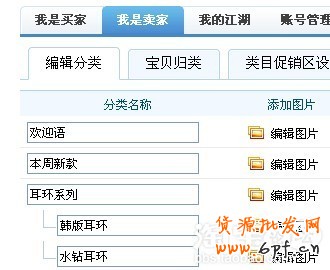
在你想要插入圖片類別后點(diǎn)”編緝圖片“會(huì)出現(xiàn)如下圖的界面: 在圖片地址這里粘貼上在圖片相冊(cè)中圖片所生成的地址。按“確定”然后再點(diǎn)擊左下角的“保存”就可以了,到店里去看一下,分類圖片就出現(xiàn)在店鋪分類中了。這樣整個(gè)過程就完成了。
在圖片地址這里粘貼上在圖片相冊(cè)中圖片所生成的地址。按“確定”然后再點(diǎn)擊左下角的“保存”就可以了,到店里去看一下,分類圖片就出現(xiàn)在店鋪分類中了。這樣整個(gè)過程就完成了。
我覺得寫得挺詳細(xì)的,呵呵如果懂的同志們不要笑我羅嗦哦,因?yàn)楫?dāng)時(shí)我看別人貼的時(shí)候人家覺得很簡單的細(xì)節(jié)認(rèn)為沒必要寫出來的我卻搞不懂,呵呵,所以我自己就盡量寫得細(xì)點(diǎn)。希望大家都能看懂,如果還有不清楚的請(qǐng)回復(fù)留言吧,我們可以一起探討。
樂發(fā)網(wǎng)超市批發(fā)網(wǎng)提供超市貨源信息,超市采購進(jìn)貨渠道。超市進(jìn)貨網(wǎng)提供成都食品批發(fā),日用百貨批發(fā)信息、微信淘寶網(wǎng)店超市采購信息和超市加盟信息.打造國內(nèi)超市采購商與批發(fā)市場(chǎng)供應(yīng)廠商搭建網(wǎng)上批發(fā)市場(chǎng)平臺(tái),是全國批發(fā)市場(chǎng)行業(yè)中電子商務(wù)權(quán)威性網(wǎng)站。
本文內(nèi)容整合網(wǎng)站:百度百科、知乎、淘寶平臺(tái)規(guī)則
本文來源: 如何制作淘寶店鋪閃圖分類模板教程